Lab 3.1 Scenario 1: Set Up Azure AI Foundry for LLMOps
概要
このラボでは、LLMOps のプロンプト フローを使用して Azure AI Foundry を設定する方法について説明します。
[ノーコード、10分]
結果
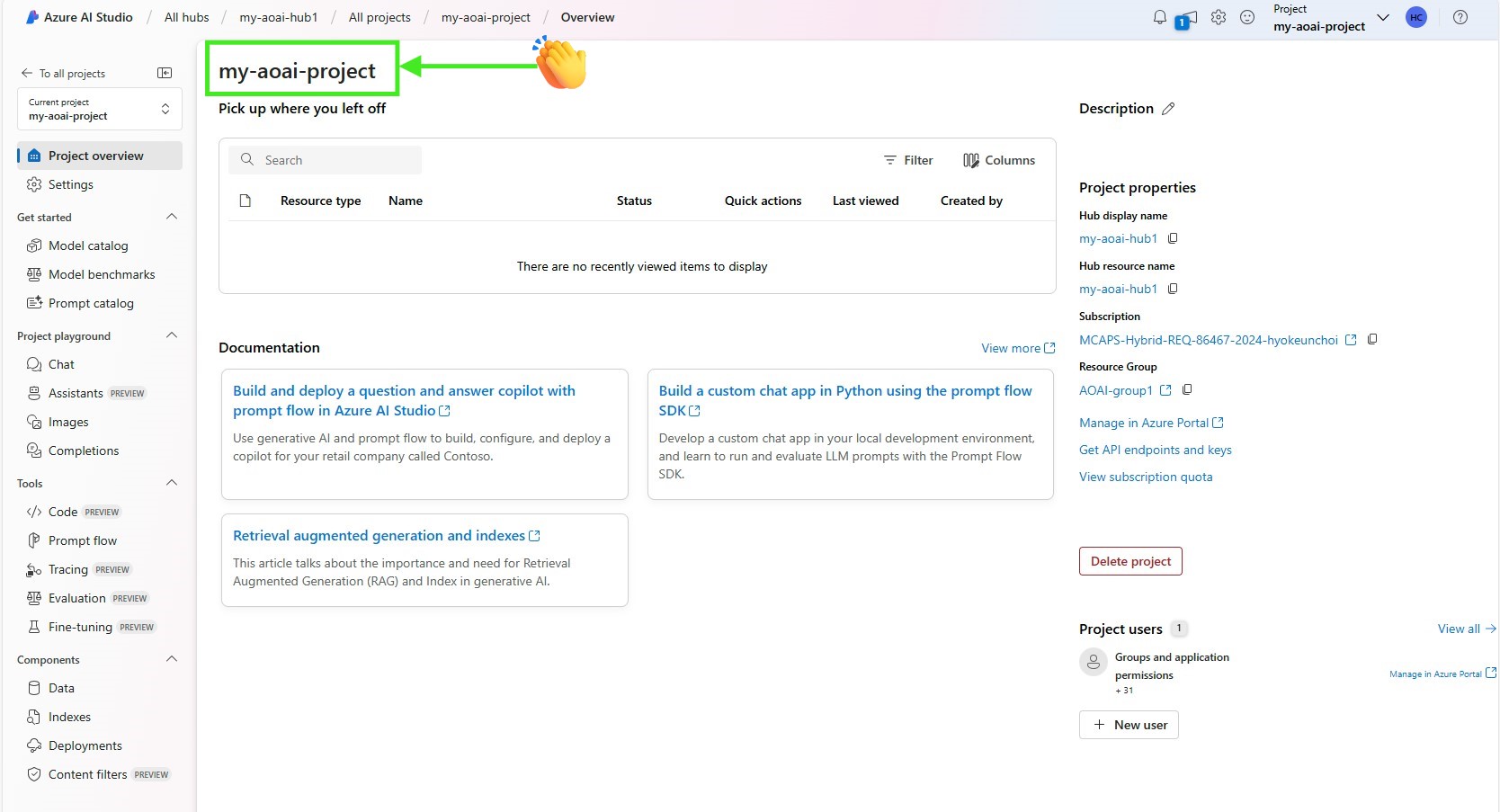
前提 条件
AI Hub リソース、プロンプト フロー、Content Safety サービス、デプロイされた微調整されたモデル エンドポイント、AI Search サービスと共に AI プロジェクトを作成できる Azure サブスクリプションが必要です。
手順
0️⃣ Azureリソースグループの作成
1️⃣ Azure AI Foundry で Azure AI プロジェクトを作成する
2️⃣ プロンプトフローを実行するコンピューティング インスタンスを作成する
🗑️ リソースをクリーンアップする
コンピューティング インスタンスを開発ボックスとして使用することができる場合は、VS Code で Azure AI プロジェクトを開始する (Web) を参照してください。 また、プロンプト フローの開発に役立つ VS Code 拡張機能も提供しています。詳細については、VS Code のプロンプト フローを参照してください。
0️⃣ Azureリソースグループの作成
-
Azure portal を開き、リソース グループを選択します Azure portal
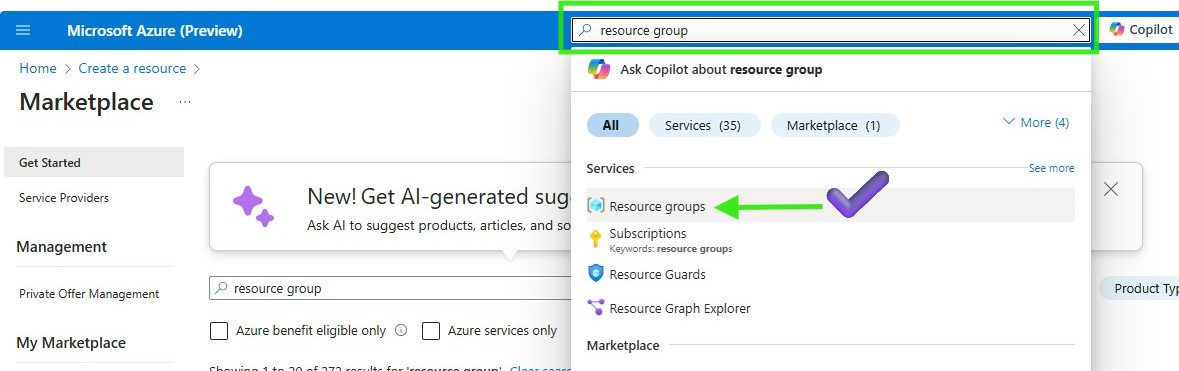 でリソース グループを検索する
でリソース グループを検索する - [作成] を選択し、次の値を入力します。
- サブスクリプション: Azure サブスクリプションを選択します。
- リソース グループ: 新しいリソース グループ名を入力します。
- リージョン: Azure の場所 (米国中部など) を選択します。
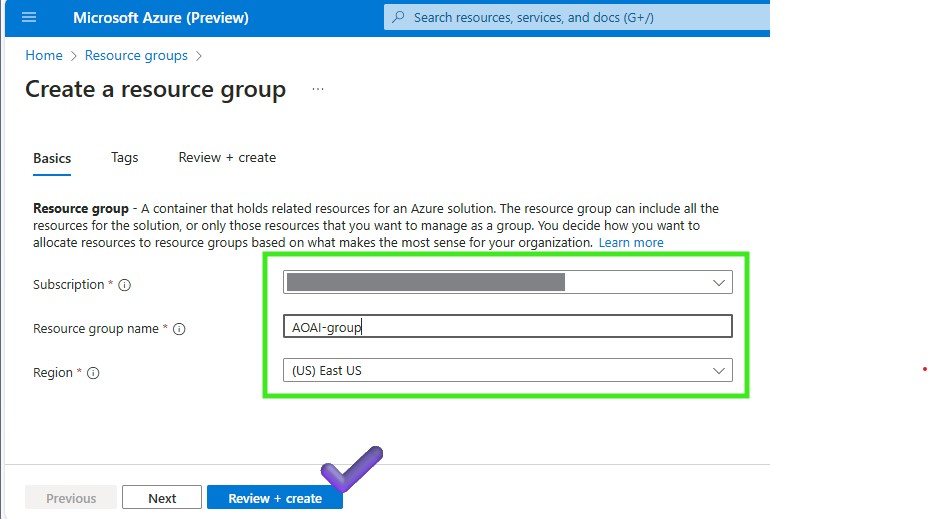 を作成する
を作成する
- 次の値を入力します。
- サブスクリプション: Azure サブスクリプションを選択します。
- リソース グループ: 新しいリソース グループ名を入力します。
- リージョン: Azure の場所 (米国中部など) を選択します。
1️⃣ Azure AI Foundry で Azure AI プロジェクトを作成する
- Azure AI Foundry のホーム ページに移動します
- [+ 新しいプロジェクト] を選択します
-
プロジェクトの名前を入力し、ドロップダウンからハブを選択してプロジェクトをホストします。ハブへのアクセス権がまだない場合は、 [新しいハブの作成] を選択します。
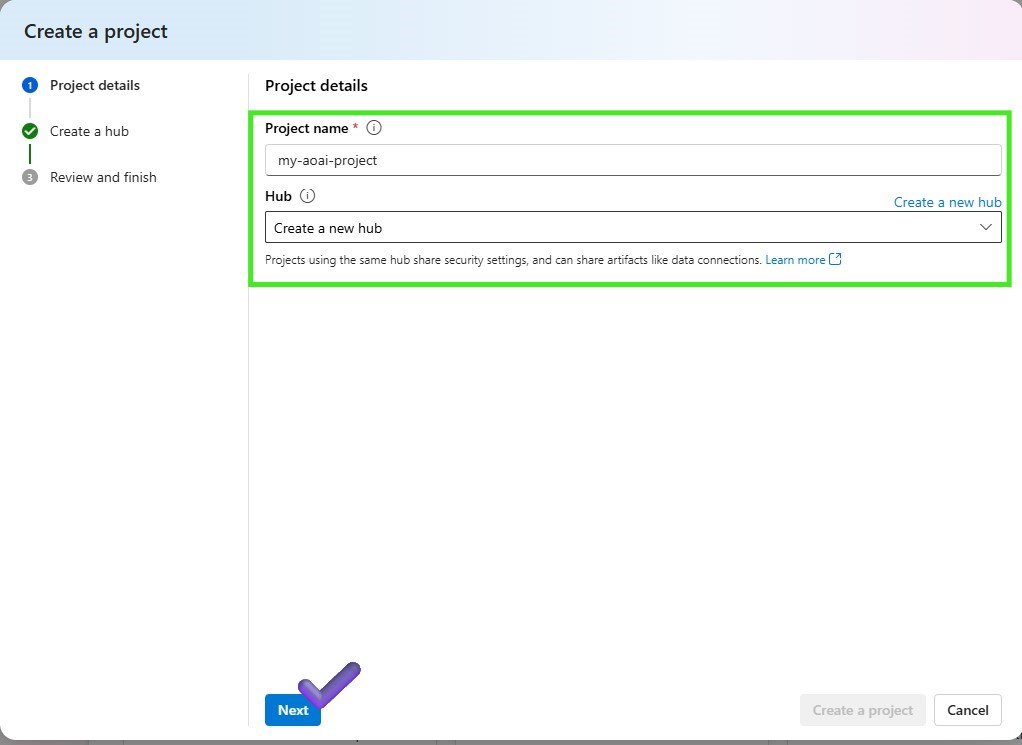 の作成
の作成 -
ハブを作成するには、サブスクリプション、既に作成されているリソース グループ、場所を入力し、Azure Open AI リソースを選択または作成します
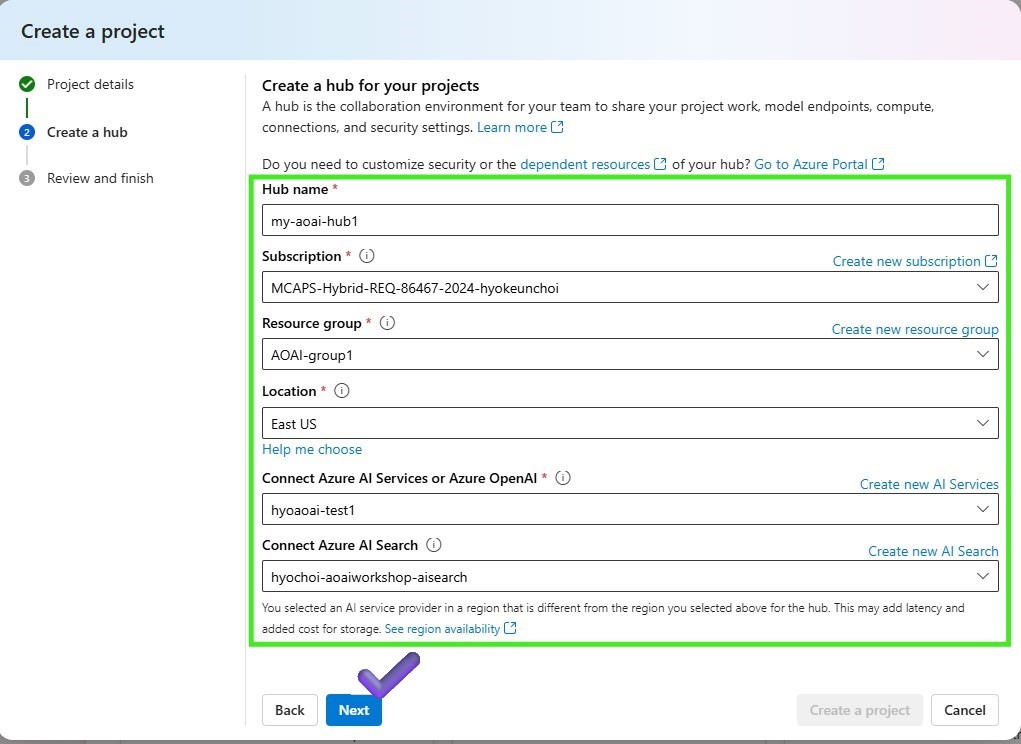 を作成する
を作成する - [レビューと完了] ページに、リソースが作成されることが表示されます。完了するまでに数分かかります。
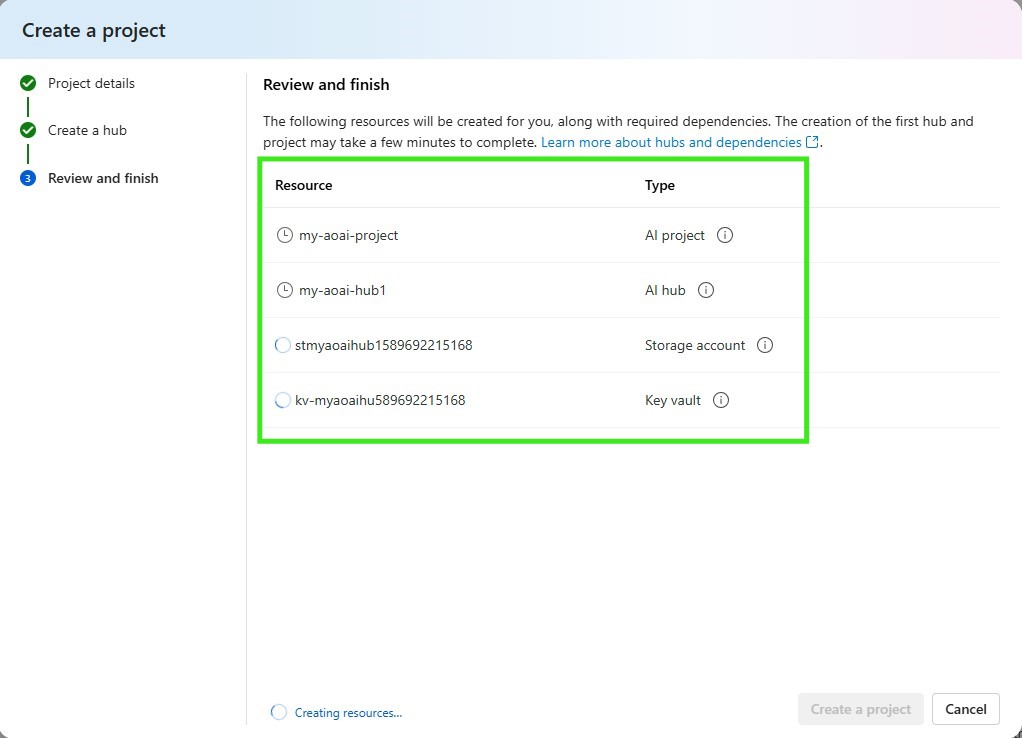 を作成する
を作成する
2️⃣ プロンプトフローを実行するコンピューティング インスタンスを作成する
- Azure Open AI プロジェクトの作成が完了すると、次の画面が表示されます
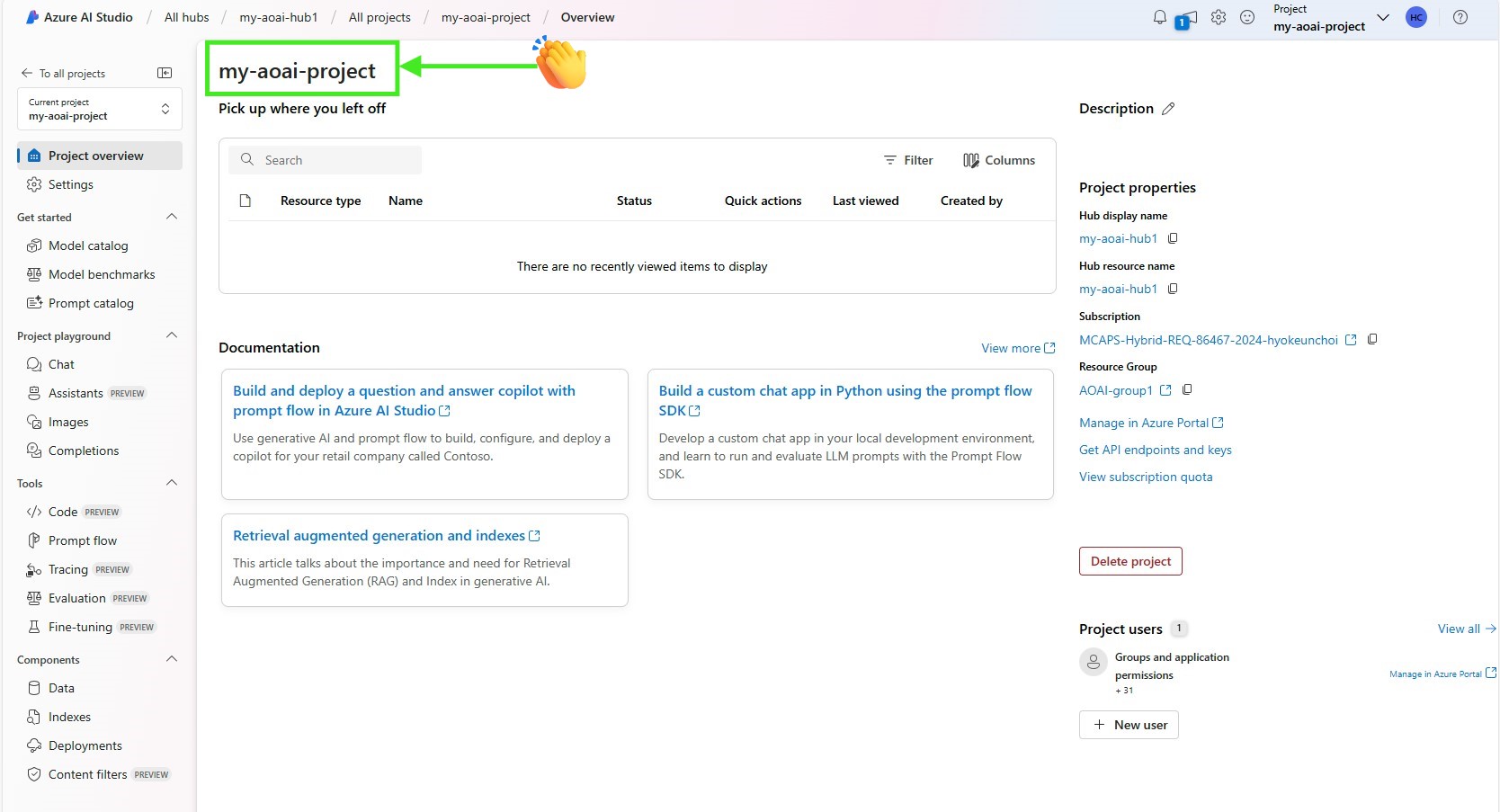
- オプション 1-1: Azure Machine Learning -> プロンプト フロー -> コンピューティング セッションを開始する
- オプション 1-2: Azure Machine Learning > コンピューティング インスタンス > VS Code の起動
- オプション 2-1: Azure AI Foundry -> プロンプト フロー -> コンピューティング セッションの開始
- オプション 2-2: Azure AI Foundry -> コード -> 新しいコンピューティングの作成 -> VS Code コンテナー -> VS Code の起動
- オプション 3-1: CodeSpaces > プロンプト フロー -> コンピューティングの開始
サーバーレス コンピューティング セッションは、費用対効果、スケーラビリティ、管理オーバーヘッドの削減、迅速なセットアップを提供しますが、制御の制限やコールド スタートの遅延などの欠点があります。一方、プロンプト フロー用の VS Code 拡張機能は、カスタマイズ、一貫性、柔軟性を提供しますが、コストが高くなり、管理作業が増え、セットアップに時間がかかる可能性があります。
️リソースをクリーンアップする
- Azure portal に移動し 、 [リソース グループ] を選択します
- このラボ用に作成したリソース グループを選択します
- [リソース グループの削除] を選択します
- リソース グループ名を入力し、 [削除] を選択します